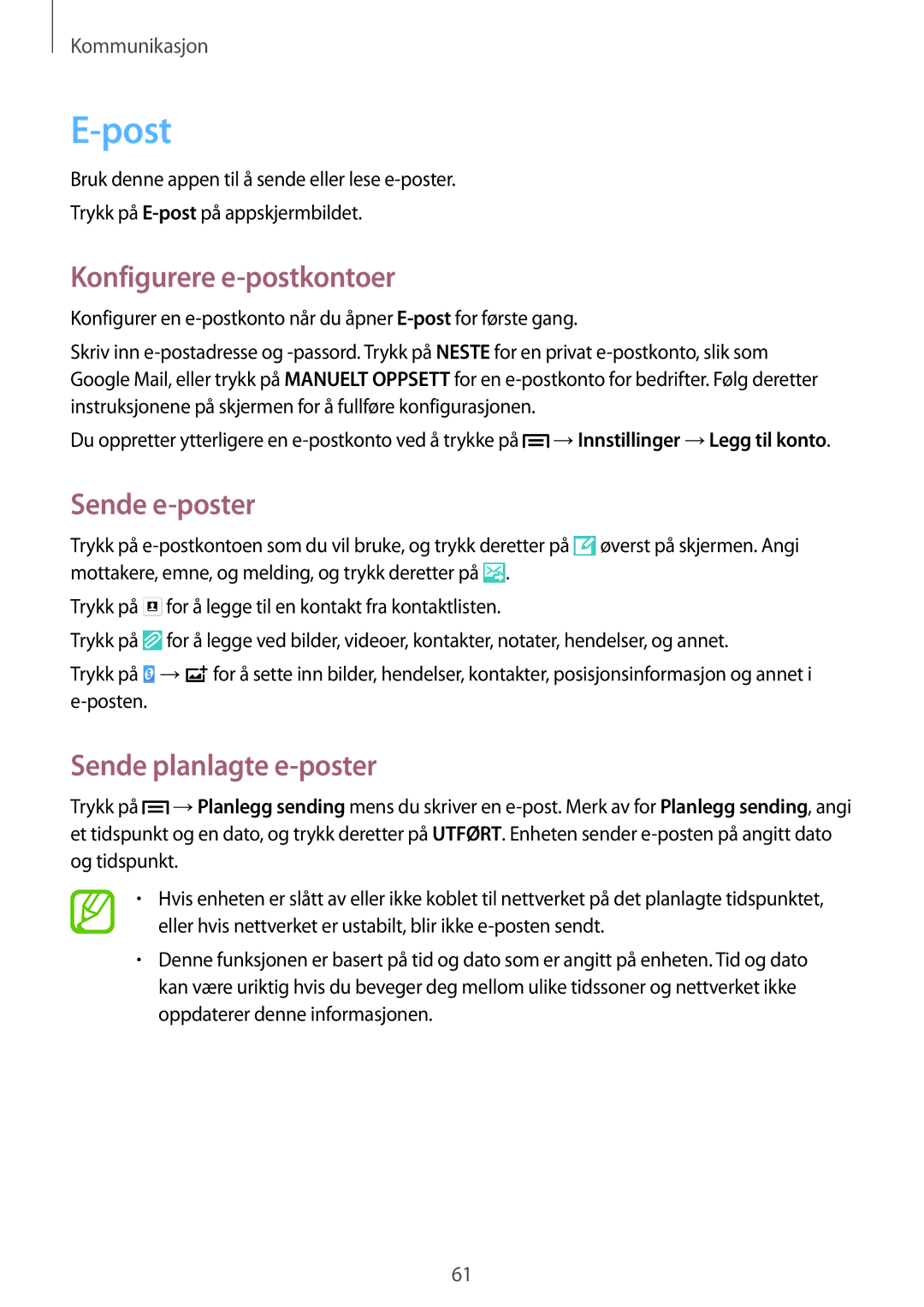Kommunikasjon
E-post
Bruk denne appen til å sende eller lese
Trykk på
Konfigurere e-postkontoer
Konfigurer en
Skriv inn
Du oppretter ytterligere en ![]() →Innstillinger →Legg til konto.
→Innstillinger →Legg til konto.
Sende e-poster
Trykk på ![]() øverst på skjermen. Angi mottakere, emne, og melding, og trykk deretter på
øverst på skjermen. Angi mottakere, emne, og melding, og trykk deretter på ![]() .
.
Trykk på ![]() for å legge til en kontakt fra kontaktlisten.
for å legge til en kontakt fra kontaktlisten.
Trykk på ![]() for å legge ved bilder, videoer, kontakter, notater, hendelser, og annet.
for å legge ved bilder, videoer, kontakter, notater, hendelser, og annet.
Trykk på ![]() →
→![]() for å sette inn bilder, hendelser, kontakter, posisjonsinformasjon og annet i
for å sette inn bilder, hendelser, kontakter, posisjonsinformasjon og annet i
Sende planlagte e-poster
Trykk på ![]() →Planlegg sending mens du skriver en
→Planlegg sending mens du skriver en
•Hvis enheten er slått av eller ikke koblet til nettverket på det planlagte tidspunktet, eller hvis nettverket er ustabilt, blir ikke
•Denne funksjonen er basert på tid og dato som er angitt på enheten. Tid og dato kan være uriktig hvis du beveger deg mellom ulike tidssoner og nettverket ikke oppdaterer denne informasjonen.
61